Lorsque vous allumez l'une des tablettes et smartphones Apple pour la première fois, vous devez Activer. Les nouveaux utilisateurs d'iPhone et d'iPad ignorent que la procédure d'activation est assez simple : ils sont prêts à payer les vendeurs pour qu'ils prennent les bonnes mesures.
Service la configuration initiale Technologie Apple– l'un des plus chers ; dans différents salons, les consultants facturent de 500 à 1 000 roubles pour l'activation. Cet article vous expliquera comment configurer correctement votre iPhone la première fois que vous l'allumerez. tout seul, et soulagera l'utilisateur de la nécessité d'enrichir les magasins de communication.
Avant de commencer la configuration initiale Appareil Apple, les mesures suivantes doivent être prises :
- Rechargez votre appareil. Il est nécessaire que la batterie du gadget soit remplie à au moins 30 %.
- Insérez la carte SIM dans le plateau à l'aide d'une aiguille spéciale. Sans carte SIM, il était possible d'activer des gadgets avec un système d'exploitation iOS préinstallé inférieur à la version 7 - en complétant Appel d'urgence au numéro 112. Nouveau système opérateur iOS 10 ne propose pas cette fonctionnalité.
- Connectez votre smartphone au Wi-Fi ou à l'Internet mobile. Si 3G (ou LTE) apparaît à côté de l'indicateur de signal réseau et du nom de l'opérateur, vous pourrez vous passer du Wi-Fi. Si vous disposez d'un signal EDGE (lettre E), vous devrez vous connecter au routeur.
- Téléchargez et installez sur PC iTunes le plus récent versions. Vous pouvez trouver le programme ici - http://itunes.apple.com/. Si l'utilisateur n'a pas accès à un réseau Wi-Fi et ne dispose pas de carte SIM « illimitée », il peut effectuer la configuration initiale via un PC/ordinateur portable avec installé iTunes et Internet filaire.
Après avoir effectué toutes les étapes ci-dessus, vous pouvez passer directement à Activation iPhone.
Comment configurer l’iPhone pour la première fois ?
Vous devez activer votre gadget Apple comme suit :
Étape 1. Allumez l'appareil en maintenant le bouton « Power » enfoncé pendant 2 à 3 secondes. L'écran apparaîtra d'abord logo pomme puis salutation différentes langues(« Bonjour », « Bonjour » et ainsi de suite).
Il n'est pas nécessaire d'avoir peur des hiéroglyphes à ce stade - si le message d'accueil est en chinois, cela ne signifie pas du tout que l'iPhone est un faux.
Étape 2. Faites glisser votre doigt de gauche à droite le long du bas de l'écran et sur l'écran suivant, sélectionnez dans la liste Langues disponibles Russe.
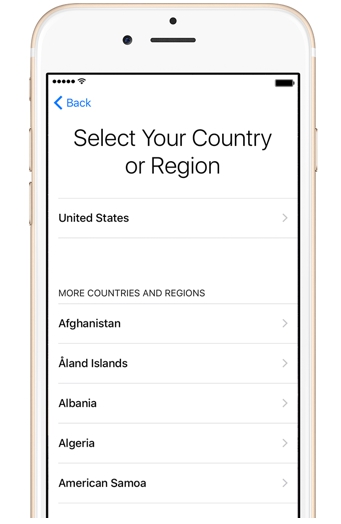
Étape 4. Sélectionnez un réseau Wi-Fi disponible et connectez-vous-y.

Si le réseau que vous souhaitez utiliser pour l'activation ne figure pas dans la liste, ajoutez-le - cliquez sur le bouton « Sélectionner un autre réseau » et saisissez le SSID.
Si vous souhaitez utiliser l'Internet mobile pour la configuration initiale, cliquez sur le bouton « Utiliser une connexion cellulaire", situé juste en dessous de la liste des réseaux.
Étape 5. Activer/désactiver les services de localisation. Un grand nombre de Applications iPhone sont associés à la géolocalisation - si vous la refusez, vous ne pourrez pas utiliser, par exemple, un navigateur. En revanche, la géolocalisation consomme beaucoup d'énergie - il est donc toujours recommandé de la désactiver lors de l'activation (« Désactiver»).
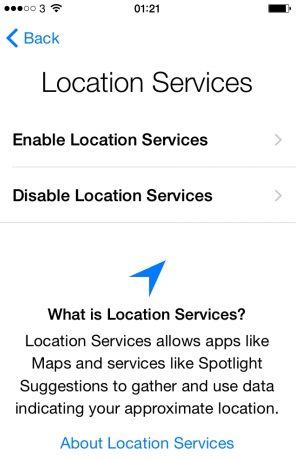
Quelle que soit la décision que vous prendrez à ce stade, elle ne sera pas fatale. Les services de localisation peuvent être activés ou désactivés à tout moment.
Étape 6. L'iPhone vous demandera de créer un identifiant Apple ou de vous connecter avec un compte existant.

Cliquez sur le bouton " Passer cette étape" puis confirmez votre décision en cliquant sur " Sauter».

Étape 7. Acceptez les conditions d'utilisation d'Apple - cliquez sur " J'accepte" Vous pouvez vous familiariser avec eux à l'avance, mais cela ne vous apportera pas beaucoup d'avantages - il n'y a rien de remarquable ou d'intéressant dans le texte.

Étape 8. Si vous êtes propriétaire d'un iPhone 5S ou plus modèle moderne, l'appareil vous demandera de configurer Toucher l'identification- détecteur d'empreintes digitales. A ce stade vous avez 2 options : " Régler" Et " Configurer plus tard».
Il est clair qu'en choisissant la première option, vous acceptez de configurer le capteur d'empreintes digitales immédiatement, et si vous préférez la seconde, vous reportez la procédure. Il est recommandé de configurer Touch ID la première fois que vous l'activez. Cela ne prendra pas beaucoup de temps et d'efforts - l'utilisateur n'a qu'à appliquer l'index ou pouce au bouton " Maison" Vous pouvez être sûr que la procédure s'est correctement déroulée si le message « Avec succès» (« Succès»).

Image : touticafe.com
Étape 9. Créez un mot de passe numérique. Ce code vous permettra de déverrouiller votre appareil si, pour une raison quelconque, Touch ID ne parvient pas à reconnaître votre empreinte digitale. Entrez 4 chiffres dont vous vous souviendrez certainement, deux fois.

Vous pouvez laisser la création d'un code de sécurité "pour plus tard" - pour ce faire, cliquez sur le " N'ajoutez pas de mot de passe».
Étape 10. La dernière étape consiste à choisir si vous souhaitez que les données d'erreur soient envoyées à Apple. Le constructeur recommande de choisir l'option " Envoyer automatiquement« - selon les représentants de la société Apple, l'information inversée permet de créer des produits plus avancés.

Informations qui vont à Apple inclut des géodonnées. Cela signifie essentiellement que le fabricant saura où et quand vous étiez.
Ceci termine le processus de configuration initiale de l’iPhone. Le message de bienvenue « Accueillir!».

Cliquez sur " Commencer"et commencez à explorer votre nouvel appareil !
Problèmes courants lors de l'activation d'un iPhone et comment les résoudre
Le plus souvent, des problèmes surviennent lors de l'activation d'un iPhone à cause de la carte SIM. Si l'utilisateur voit le message « Erreur d'activation", il doit s'assurer que la carte SIM fonctionne.

Image : infoidevice.fr
Pour ce faire, déplacez simplement la carte vers un autre téléphone et voyez si le réseau est détecté.
Si la carte SIM est OK, vous devez essayer de corriger l'erreur comme suit : en appuyant sur le bouton " Maison"Appelez le menu du bas et cliquez sur " Recommencer" Cela ne vous amènera pas à la première page des paramètres - essayez de l'activer encore. Vous devrez peut-être effectuer cette procédure 6 à 7 fois afin de vous débarrasser de « Erreur d'activation».
Lors de la configuration initiale, vous pouvez rencontrer une autre erreur - " Impossible d'activer l'iPhone."

Image : ipadappsbuzz.com
La raison de cette erreur est une charge élevée sur le serveur Apple. Il est préférable d'attendre 2 à 3 minutes et d'essayer à nouveau de l'activer. Si cela ne fonctionne pas, vous devez modifier la façon dont votre gadget se connecte à Internet - par exemple, utiliser la 3G au lieu du Wi-Fi. Vous pouvez également déposer une plainte auprès du support Apple, mais vous devrez attendre plusieurs jours pour obtenir une réponse des spécialistes de l’entreprise.
Enfin, le troisième problème courant est que les débutants ne parviennent pas à configurer Touch ID : le capteur ne répond tout simplement pas aux touches du doigt. La solution à ce problème réside en surface - il est nécessaire de retirer le film d'usine du bord avant de l'appareil. Le désir de protéger le nouvel iPhone des rayures est louable, mais pour cela, vous devez utiliser un film spécial, et non celui fourni dans le kit.
Comment remettre en état votre iPhone comme neuf ?
La nécessité de configurer un iPhone usagé comme neuf se produit lorsque l'appareil commence à se bloquer et à ralentir. La mémoire du gadget est obstruée, ce qui entraîne un fonctionnement lent et instable de l'appareil. Une réinitialisation complète de votre iPhone vous aidera à vous débarrasser rapidement des « déchets » dans votre mémoire. Il n'y a pas lieu de s'inquiéter du fait qu'à la suite de la réinitialisation, toutes les données utilisateur seront supprimées - après tout, vous pouvez d'abord « emballer » des informations précieuses dans copie de sauvegarde.
Configurez correctement votre appareil Apple comme neuf tu en as besoin:
Étape 1. Vérifiez si Apple vous propose de mettre à jour le système d'exploitation de votre gadget. Pour cela, suivez le chemin " Paramètres» — « Basique» — « Mise à jour logicielle" Si tu vois ce qu'il y a en dessous Version iOSécrit " Dernier logiciel installé", effectuer d'autres actions.

Si mises à jour disponibles oui, installe dernière version IOS
Sur un iPhone jailbreaké, vous ne pouvez mettre à jour le système d'exploitation que via iTunes.
Étape 3. Désactivez iMessage et le " Trouver un iPhone" La messagerie est désactivée dans le " messages"V" Paramètres" Éteindre " Trouver un iPhone"il faut aller dans la rubrique " iCloud».

Étape 4. Commencez à nettoyer votre appareil. Suivez le chemin " Paramètres» — « Basique» — « Réinitialiser" Dans la dernière sous-section, vous trouverez l'élément « Effacer le contenu et les paramètres« …c’est ce dont tu as besoin.

Cliquez sur cet élément et entrez votre mot de passe de sécurité.

Confirmez ensuite que vous souhaitez effacer votre iPhone - cliquez sur le bouton approprié.

Ensuite, attendez la fin de la procédure de nettoyage du gadget. Si à la fin de la procédure un message de bienvenue apparaît à l'écran, cela signifie que vous avez tout fait correctement. Configurez votre iPhone selon les instructions de cet article, puis restaurez vos données à partir d'une sauvegarde. Grâce à de telles manipulations, vous pouvez augmenter considérablement les performances du gadget sans perdre aucune information importante.
Conclusion
Au départ configuration de l'iPhone L'ouverture d'un compte Apple ID prend le plus de temps. Une autre étape difficile était l'inscription dans Game Center - mais cette application n'est plus disponible dans iOS 10. Vous pouvez effectuer toutes les autres étapes d'activation de l'iPhone en 5 minutes - elles sont simples et ne nécessitent pas de compétences en programmation de la part de l'utilisateur. Pour cette raison, payez pour la configuration initiale Gadget Apple l'argent que demandent les consultants est totalement déraisonnable.
La société américaine Apple gagne depuis longtemps la sympathie des consommateurs. Leurs appareils diffèrent de la manière la plus avantageuse des analogues d'autres fabricants. Design élégant, navigation facile - les appareils avec une icône caractéristique sur le panneau arrière sont devenus non seulement un signe de bon goût, mais également une richesse matérielle élevée et stable. Par conséquent, il n'est pas surprenant qu'un grand nombre de personnes s'efforcent de devenir propriétaires, par exemple, d'un smartphone iPhone 4. Malheureusement, tout le monde ne sait pas comment mettre en place cette œuvre d’art technique. Dans cet article, nous verrons comment rendre une invention aussi populaire également pratique à utiliser.
Connexion EDGE/GPRS
Expédition messages multimédia, E-mail, naviguer sur le Web - l'iPhone 4 gère parfaitement toutes ces actions. Comment puis-je configurer mon appareil pour effectuer les opérations ci-dessus ? Voyons cela.
Il serait utile de savoir que dans le chapitre du manuel d'utilisation du smartphone iPhone 4 « Comment configurer Internet » plus en détail tous information nécessaire. Cependant, tous les modèles inclus dans marché russe, disposer d'un ouvrage de référence en russe. Par conséquent, nous examinerons étape par étape la procédure de connexion sans fil dans ce modèle.

Hotspot personnel
Actuellement, de nombreux téléphones incluent dans leurs fonctionnalités la possibilité d'utiliser l'appareil comme modem. Autrement dit, même loin de chez vous, en ayant un ordinateur portable et un smartphone avec vous, vous pouvez créer connexion sans fil. L'iPhone 4 ne fait pas exception. Comment configurer ce téléphone comme modem ? Il faut bien suivre instructions simples. Certains d'entre eux nous sont connus grâce au schéma ci-dessus :
1. Allez dans « Paramètres ».
2. Sélectionnez, comme précédemment, la section « Basique ».
3. Cliquez sur la ligne « Réseau ».
5. A la fin de la liste proposée, il y aura une ligne « Mode modem ». Elle est exactement ce dont nous avons besoin. Choisissons-le.
6. Saisissez des données similaires à celles requises lors de la configuration d'Internet.
7. Enregistrez.
8. Revenez à la section de menu intitulée « Réseau ».
9. Sélectionnez l'élément « Mode modem ». Le deuxième nom possible pour cette ligne pourrait être « Hotspot personnel pour iPhone 4 ». Faites glisser le curseur vers le mode « Activé ».
10. Ci-dessous, plusieurs options d'utilisation deviennent disponibles :
- AVEC en utilisant le Wi-Fi(c'est si vous comptez utiliser Internet dans un modèle de téléphone similaire). Pour activer cette fonctionnalité, vous devez saisir votre mot de passe réseau. Sur l'appareil couplé (connecté), activez la recherche Wi-Fi et sélectionnez appareil requis. Entrez ensuite le mot de passe défini précédemment.
- AVEC en utilisant Bluetooth. Pour ce faire, nous « lions » deux appareils via cette fonction. Ensuite sur le téléphone, sélectionnez l'option « Créer une paire » et saisissez le code apparu sur le deuxième appareil.
- AVEC par USB. Pour activer cette fonction, vous devez connecter votre smartphone à votre ordinateur portable à l'aide d'un câble. Ensuite, sur l'ordinateur portable, nous sélectionnons l'iPhone 4 parmi les autres réseaux proposés pour la connexion.

Envoyer des messages multimédia
La configuration des MMS sur iPhone 4 est également assez simple. Pour ce faire, vous devez effectuer plusieurs étapes similaires à celles lors de l'installation d'Internet :
1. Allez dans « Paramètres ».
2. Sélectionnez, comme auparavant, « Basique ».
3. Cliquez sur la ligne « Réseau ».
4. Dans le menu qui apparaît, sélectionnez « Réseau cellulaire transmission de données".
5. Sélectionnez MMSC.
6. Ensuite, vous devez saisir des informations sur opérateur mobile. Considérons les paramètres de MTS. Dans la ligne MMSC, vous devez saisir http://mmsc.
7. Saisissez ensuite l'adresse du proxy. Il existe deux options : soit 9201, soit 192.168.192.192:8080.
8. Entrez APN. Selon les pays, les opérations suivantes sont possibles :
9. Entrez (Nom d'utilisateur). Ce sera le nom du réseau de l’opérateur, c’est-à-dire mts.
10. Le mot de passe sera exactement le même qu'au point n°9.
11. Il est conseillé de définir la taille des images sur Moyenne.
12. Assurez-vous ensuite de redémarrer l'iPhone 4.
13. Vous devez maintenant saisir le numéro de votre carte SIM. Pour ce faire, allez dans l'élément de menu « Paramètres ». Sélectionnez la section « Téléphone ». Ensuite, dans la ligne « Mon numéro », nous entrons le numéro de téléphone.
14. Redémarrez à nouveau le téléphone et utilisez-le !
Les smartphones Apple sont parmi les plus simples à utiliser, mais de nombreux utilisateurs n'utilisent que les fonctionnalités les plus élémentaires. Si vous venez (grâce au Père Noël !) d'acquérir un nouvel iPhone, ce guide vous aidera à le comprendre et à utiliser votre smartphone au maximum.
Premier démarrage
Nous avons donc déballé la boîte, inséré la carte SIM (dans un « traîneau » spécial qui coulisse sur le côté à l'aide du i-hardware fourni avec l'appareil), allumé l'appareil, vu l'inscription « iPhone » et une flèche, en tirant, vous débloquerez l’écran. La première étape consiste à sélectionner la langue avec laquelle vous préférez utiliser l'appareil, le pays et à autoriser le smartphone à utiliser les données de localisation. Vous pouvez refuser le géopositionnement, mais il sera alors impossible, notamment, d'utiliser la navigation dans les applications cartographiques.
Pour les paramètres nouvel iPhone vous devez soit connecter votre smartphone à un ordinateur en cours d'exécution, soit simplement vous connecter à n'importe quel ordinateur disponible. Réseaux Wi-Fi. L'iPhone sera envoyé à Données Appleà propos du premier lancement, après quoi il vous sera demandé de le configurer à l'aide des données de l'appareil précédent (elles sont enregistrées sur votre ordinateur dans iTunes ou sur Serveurs Apple dans le cloud iCloud), ou comme neuf.
Si vous n'avez jamais utilisé de services ou d'appareils Apple auparavant, vous devrez créer un PommeIDENTIFIANT- un identifiant associé à votre adresse email, qui vous permet de télécharger des applications, de la musique et des films depuis l'iTunes Store, d'utiliser iCloud et autres Services Apple. Pour utilisation complète(par exemple, achats d'applications et de vidéos), vous devrez saisir des informations sur carte bancaire. Mais si vous êtes prêt à vous contenter de programmes gratuits, vous n’avez pas besoin de saisir les informations de votre carte de crédit.
Lors de votre inscription à comme Apple IDENTIFIANT N'importe qui fera l'affaire Adresse e-mail. Vous devez être particulièrement prudent lorsque vous choisissez un mot de passe. Il ne sera pas possible de rendre les choses trop simples - le système n'acceptera tout simplement pas assez mot de passe fort. Mais il ne faut pas choisir une séquence de caractères trop compliquée à saisir : l'iPhone vous le demandera assez souvent, au moins à chaque fois que vous téléchargerez une nouvelle application.
Il ne reste plus qu'à accepter Conditions d'utilisation iOS est le nom du système d'exploitation de l'iPhone, de l'iPad et des lecteurs Ipod touch, refusez d'envoyer des informations sur l'utilisation de l'appareil à Apple (vous économiserez ainsi du trafic). De plus, vous devez choisir d'utiliser ou non le cloud Stockage iCloud, et l'iPhone est prêt à fonctionner.
Interface
La première chose que vous voyez après avoir déverrouillé l'appareil est écran d'accueil avec des icônes applications standards- courrier, navigateur, calendrier, téléphone, etc. Ils peuvent être échangés ou déplacés vers les écrans suivants, mais ne peuvent pas être supprimés (contrairement aux applications téléchargées depuis la boutique). Pour passer en mode édition, maintenez simplement votre doigt sur l'icône pendant une seconde et demie. Il est logique de déplacer les applications que vous utiliserez le plus souvent vers la rangée du bas, qui s'affiche sur chaque écran.
Pour accéder à l'écran d'accueil à tout moment, appuyez simplement sur le bouton d'accueil situé en dessous. Si vous faites glisser votre doigt de gauche à droite ou appuyez sur le bouton d'accueil lorsque vous êtes sur l'écran d'accueil, l'écran de recherche apparaît. En saisissant une requête dans la barre de recherche, vous pouvez parcourir tout le contenu de votre smartphone, trouver des applications, des chansons, des films, etc. Tout en bas de la liste des options proposées lors du processus de saisie d'une demande, se trouvent des éléments permettant de rechercher sur le Web ou sur Wikipédia.
Un élément important de l'interface de l'iPhone est le panneau de notification, qui apparaît lorsque vous faites glisser votre doigt depuis le bord supérieur de l'écran. Dans sa partie supérieure sont regroupés les widgets - de petits panneaux avec information brève sur la météo, les cours des actions et un widget pour envoyer rapidement le statut à Twitter ou Facebook. La météo sera certainement utile, mais les deux autres peuvent être facilement masquées en allant dans Paramètres (l'icône avec des engrenages gris) jusqu'à l'élément Centre de notifications et en choisissant les widgets à afficher.
La fonction principale du Centre de notifications est de collecter toutes les notifications de divers programmes. Une fois sur place, vous pouvez afficher tous les e-mails non lus, les mentions Twitter, les likes Instagram, les messages, etc.
Communications
Un smartphone est aussi un outil de communication. L'iPhone vous permet de communiquer en déplacement non seulement à l'aide d'appels ou de SMS traditionnels, mais également via le courrier électronique, les réseaux sociaux et les messageries instantanées Internet gratuites. La configuration d'un compte de messagerie est aussi simple que possible : dans la plupart des cas, il vous suffit de saisir votre nom d'utilisateur et votre mot de passe. Personnel client de messagerie le plus pratique pour travailler avec le courrier électronique Comptes iCloud et est devenu une norme d'entreprise dans de nombreuses entreprises Microsoft Exchange. Si vous configurez la messagerie Client iPhone pour travailler avec de tels comptes ("Paramètres" > "Mail, adresses, calendriers"), les messages seront envoyés instantanément au smartphone grâce à la technologie Push.
Pour les autres « mails » - Gmail, Mail.Ru, Yandex.Mail, etc. - il est préférable d'installer l'application client officielle. Le client intégré, lorsqu'il travaille avec un tel compte, ne pourra vérifier le courrier pour de nouveaux reçus que toutes les 15 minutes, pas plus souvent, mais l'application des créateurs Service postal vous informera immédiatement d'une nouvelle lettre.
L'année qui précède la dernière année pomme présenté propre service Pour échange messages instantanés via le réseau - iMessage. Il vous permet d'échanger des messages avec les propriétaires d'autres appareils Apple via Internet, et encore plus facilement que les SMS classiques : vous verrez quand votre message a été livré, quand il a été lu, ainsi que quand le destinataire a commencé à taper une réponse. Pour activer iMessage, vous devez accéder à Paramètres > Messages. Vous devrez enregistrer votre numéro de téléphone ou votre adresse e-mail pour utiliser le système. L'activation de votre nouveau compte peut prendre jusqu'à plusieurs heures, vous devrez donc peut-être être patient.
Pour les utilisateurs russes, cependant, la messagerie VKontakte est mieux adaptée à cet effet : les comptes sur ce réseau social sont beaucoup plus répandus en Russie que les appareils intelligents Apple. Avec l'aide demande officielle"VK Messages" peut également correspondre avec ces amis qui utilisent des smartphones ou des tablettes sur d'autres plates-formes, ou qui sont simplement assis à la maison devant leur ordinateur. Ceux qui utilisent encore ICQ ne devraient pas s'inquiéter : il existe un client officiel de haute qualité pour ce système de messagerie qui était populaire dans le passé. Vous pouvez également installer la messagerie WhatsApp multiplateforme, disponible sur presque toutes les plateformes de smartphones modernes et sur de nombreuses plates-formes obsolètes.
Si vous souhaitez toujours envoyer gratuitement des SMS à part entière, vous pouvez télécharger des programmes tels que, par exemple, SMS Center. L'application permet d'envoyer 30 messages par mois gratuitement, vers n'importe quel numéro de téléphone. Si vous dépassez cette limite, vous devrez payer un supplément pour forfait supplémentaire(ces SMS sont encore plusieurs fois moins chers que ceux d'un opérateur télécom).
Enfin, téléphone pomme vous permet de passer des appels vocaux et vidéo sur Internet, en contournant le réseau opérateur mobile et des économies significatives - pour cela, vous pouvez installer Skype ou utiliser le propre développement d'Apple, FaceTime. Dans ce dernier cas, vous ne pourrez appeler que d’autres appareils Apple.
De nombreux téléphones disposent désormais de forfaits avec Internet illimité, donc passer un appel sur le réseau coûtera beaucoup moins cher que d'habitude, surtout si le téléphone est connecté au Wi-Fi. Vous pouvez également appeler des numéros réguliers via Skype. les numéros de téléphone, cependant, vous devrez payer pour ce service (généralement moins que pour le même appel aux tarifs de votre opérateur, et si en roaming et via Wi-Fi, alors des dizaines de fois moins).
Clip musical
On pense qu'iOS est un système très « fermé ». En effet, un accès direct aux fichiers et dossiers sur appareils mobiles Il n’y a jamais eu d’Apple, non (à moins que vous ne jailbreakiez, bien sûr) et il n’y en aura probablement jamais. Si vous utilisez un smartphone ou un combiné Android avec Téléphone Windows Vous pouvez copier n'importe quel fichier (chanson, application, film, photo, etc.) directement depuis votre ordinateur, comme sur une clé USB ordinaire, mais avec un iPhone, ce numéro ne fonctionnera pas.
L'une des principales fonctions des smartphones est la lecture de musique et de vidéos. Il existe plusieurs façons de télécharger du contenu sur iPhone. La plus traditionnelle consiste à le connecter avec un câble à l'ordinateur et à le télécharger depuis la bibliothèque. Programmes iTunes(où il faut d'abord l'ajouter). Vous pouvez également télécharger des films de la même manière, mais seuls les fichiers portant les extensions .mp4, .m4v ou .mov seront lus. Les fichiers .avi ou .mkv habituels devront être convertis, ou un lecteur spécial installé prenant en charge leur lecture. L'application la plus populaire de ce type est AVPlayer. Même si vous ne pourrez pas contourner iTunes, vous éviterez au moins les tracas liés à la conversion des vidéos. Cependant, là où la majorité des utilisateurs russes téléchargent des films et des séries télévisées, on constate également une tendance à se tourner vers les fichiers .mp4 ; il est fort probable que dans quelques années, cela deviendra prédominant.
Mais il existe d'autres options. Tout d'abord (ne riez pas), vous pouvez désormais acheter de la musique et des films directement depuis votre iPhone dans l'iTunes Store. Deuxièmement, en souscrivant au service Correspondance iTunes(environ 800 roubles par an), vous pouvez créer une copie de votre collection musicale depuis votre ordinateur sur des serveurs Apple et écouter toute votre musique en streaming depuis Internet, ou la télécharger à partir de là sur votre iPhone pour une écoute hors ligne.
Troisièmement, vous pouvez utiliser divers services cloud. Si vous disposez d'un compte VKontakte, en utilisant l'application client officielle pour iOS, vous pouvez écouter de la musique directement à partir de là - à partir de votre sélection d'enregistrements audio, des collections d'amis ou simplement en trouvant les chansons dont vous avez besoin en effectuant une recherche. Il existe également "Yandex.Music" - le service vous permet d'écouter et de télécharger n'importe quelle quantité de musique sur votre iPhone pour 100 roubles par mois. Si vous ne souhaitez pas payer, l'application peut également lire de la musique enregistrée dans le stockage cloud Yandex.Disk. Pour une petite collection de musique, les 10 gigaoctets prévus suffisent. Enfin, personne ne vous dérange pour télécharger de la musique sur Dropbox et l'écouter directement à partir de là, même si ce n'est (pour l'instant) pas très pratique.
Pour regarder des films en ligne, en plus de VKontakte, il existe des cinémas en ligne, dont les plus populaires sur iOS sont Play et ivi.ru. L'offre de films n'y est pas d'une richesse vertigineuse, mais les films les plus populaires de ces dernières années y sont présentés.
Travailler avec des données
Certaines personnes ne comprennent pas immédiatement comment supprimer une chanson, un message ou un SMS inutile de l'iPhone. Pour supprimer un objet, vous devez faire glisser votre doigt (glisser sur l'écran) vers la gauche ou la droite directement sur le nom du fichier. Après cela, le bouton « supprimer » apparaîtra. Pour prendre une capture d'écran de l'écran, vous devez appuyer simultanément sur le bouton de verrouillage et sur la touche d'accueil.
De nombreux utilisateurs Apple ne savent pas comment supprimer un livre audio d'un iPhone. La plupart des gens le font via iTunes, sans se rendre compte qu'il existe un moyen beaucoup plus simple. En effet, pour une raison inconnue, glisser sur un livre audio ne fait pas apparaître le menu « supprimer ». Cependant, cela peut être fait via les paramètres. Allez dans l'application "Paramètres", sélectionnez la rubrique "Général", et le répertoire "Statistiques". Le menu « Emplacement de stockage » se chargera en haut. Sélectionnez l'élément « musique », recherchez le livre audio souhaité, faites-le glisser et supprimez-le.
Tous les iPhones plus anciens que le modèle 3G prennent en charge le multitâche. Cela signifie que les applications que vous avez quittées ne sont pas fermées, mais réduites. Pour passer d’une application à une autre, il faut appuyer rapidement deux fois sur le bouton home. Un menu avec des raccourcis pour ouvrir les applications apparaîtra en bas ; cliquez sur celle dont vous avez besoin et vous y basculerez. Il convient de noter que toutes les applications de ce menu ne sont pas réellement ouvertes. L'iPhone conserve une sorte de journal de toutes les applications ouvertes à partir du moment où il est allumé. Seuls les derniers d’entre eux sont réellement ouverts et exécutés en arrière-plan. L'iPhone tue automatiquement les anciens processus pour libérer de la mémoire. Ainsi, si vous essayez de revenir à une application après avoir utilisé plusieurs dizaines de programmes supplémentaires, elle ne reprendra pas, mais recommencera simplement.
Quantité à la fois logiciels open source varie en fonction du modèle de téléphone (l'iPhone 5 peut stocker simultanément beaucoup plus de programmes en mémoire que l'iPhone 4S ou 4) et des applications elles-mêmes. La situation est exactement la même avec les pages du navigateur : les anciennes pages sont déchargées de la mémoire pour garantir les performances.
S'il le souhaite, l'utilisateur peut supprimer les applications inutiles de la mémoire pour accélérer le téléphone. Pour ce faire, vous devez appuyer longuement sur n'importe quel raccourci du menu pour basculer entre les applications, des icônes de suppression apparaîtront. "Tuer" les derniers processus ouverts. Il n'est pas nécessaire de tout supprimer, ils sont déjà inactifs et seuls les raccourcis sont affichés dans le menu.
Si vous le souhaitez, après avoir double-cliqué sur le bouton Accueil, vous pouvez faire glisser votre doigt vers la gauche. Un écran s'ouvrira où vous pourrez accéder rapidement aux enregistrements audio, changer de piste ou « verrouiller » la position de l'écran. Cette dernière fonctionnalité est particulièrement pratique lorsque vous utilisez le téléphone en position allongée. Un autre balayage vers la gauche vous amènera à un menu où vous pourrez régler le volume. Cela sera utile si, pour une raison quelconque, les boutons de volume physiques cessent de fonctionner. Il existe également un commutateur AirPlay - une technologie qui vous permet de diffuser de la musique et des vidéos via Wi-Fi vers des appareils compatibles ().
Comment prolonger la durée de vie de votre batterie
De nombreuses personnes sont confrontées au fait que l'iPhone ne dure pas assez longtemps avec la batterie. C'est vrai, mais la durée de fonctionnement sans charge peut être considérablement augmentée. Si vous possédez un iPhone 5, assurez-vous de l'éteindre Prise en charge LTE. En Russie, cela ne sert toujours à rien : l'iPhone ne prend pas en charge les réseaux nationaux de quatrième génération. De plus, si vous le souhaitez, vous pouvez désactiver la prise en charge 3G si, pour une raison quelconque, le réseau de nouvelle génération ne fonctionne pas là où vous vivez ou si vous n'avez tout simplement pas besoin d'un Internet rapide. Si vous n'utilisez pas le Wi-Fi, désactivez-le également, cela consomme également votre batterie.
Désactiver les notifications et réduire la luminosité de l'écran au minimum permettra d'économiser la batterie. Si vous le souhaitez, vous pouvez activer le mode avion en éteignant complètement le module téléphonique. Dans ce mode, l'appareil durera très longtemps sans recharge, même s'il ne sera pas beaucoup plus utile qu'un lecteur multimédia classique.
Autres applications
Dans la boutique applications Le Store propose plus de 600 000 programmes pour iPhone, payants et gratuits, mais tous ne sont pas aussi utiles. N'ayez pas peur que l'achat de logiciels nécessite trop d'investissement - il existe de nombreux programmes gratuits de haute qualité. Pour beaucoup applications payantes peut être complètement analogues gratuits, qui ne font pas pire face à la tâche, mais affichent en même temps de la publicité.
Tout d’abord, vous devrez vous occuper des applications de navigation. Dans le nouveau iOS Pomme a décidé d'abandonner Google Maps et d'installer par défaut son propre service de cartographie sur l'iPhone, qui est toujours inexact, maladroit et même . Malheureusement, il est impossible de l'enlever, mais vous pouvez le glisser quelque part hors de vue et hors de votre esprit. Vous pouvez trouver de nombreuses applications gratuites et de haute qualité pour le remplacer.
Vous pouvez installer Google Maps préféré de tous, qui est enfin disponible sur iOS. Le programme fournit des cartes détaillées avec des panoramas de rues et interface conviviale. Vous pouvez également utiliser des services de cartographie, qui connaissent encore un peu mieux le territoire de la Russie que leurs homologues occidentaux. Téléchargez le célèbre Yandex.Maps, un service de navigation magnifique et fonctionnel qui fournit également des informations à jour sur les embouteillages. Pour ceux qui conduisent une voiture, Yandex.Navigator sera un assistant inestimable - l'un des rares programmes de navigation gratuits et de haute qualité Magasin d'applications. Il y a aussi des étrangers navigateurs gratuits Cependant, le produit Yandex est plus utile dans la mesure où il fournit des données locales sur les embouteillages, les événements routiers, les caméras de sécurité et bien plus encore.
Je peux également recommander « l'expert de la ville » 2GIS, un autre programme national de haute qualité. Il diffère de Google Maps dans le sens où il ne nécessite pas de connexion Internet pour fonctionner. Lors du premier lancement, l'utilisateur télécharge une carte de sa ville, puis utilise simplement l'application sans rien télécharger (une fonctionnalité similaire est récemment apparue dans Yandex.Navigator). 2GIS contient les adresses et les numéros de téléphone de centaines de pharmacies, restaurants, magasins, hôpitaux, théâtres et autres établissements à proximité. Il indique également leurs heures d'ouverture.
C'est tout pour la liste programmes de navigation tu peux finir. Bien sûr, il y en a beaucoup plus, par exemple les bons Rambler Maps, iGdeAvtobus, Progorod et des centaines d'autres. Cependant, les applications ci-dessus suffisent amplement pour naviguer n’importe où. Le reste des programmes sera probablement en téléphone mort cargaison.
Passons maintenant aux applications « sociales ». Presque tous majeurs réseaux sociaux ont leurs propres clients sur iOS, alors assurez-vous de les télécharger vous-même. Ils sont bien plus pratiques à utiliser que la version web du site. Les applications peuvent vous envoyer des notifications sur les messages entrants et consommer beaucoup moins de données. Pour chaque réseau populaire, il existe plusieurs applications tierces, mais dans la plupart des cas meilleur choix Ce sera officiel. Ils sont fréquemment mis à jour et fonctionnent sans problème : Facebook, Twitter. Si vous le souhaitez, vous pouvez vous inscrire sur les réseaux sociaux exclusivement pour smartphones, comme Foursquare ou Instagram. Le premier réseau social vous permet de vous « enregistrer » à différents endroits afin que vos amis puissent savoir où vous êtes ou lire votre avis sur un café, un cinéma, une attraction en particulier, etc. Le second est destiné à appliquer des filtres aux photographies et à publier des images sur Internet. Cependant. Ce réseau social présente de nombreux problèmes, c'est pourquoi de nombreux utilisateurs ont simplement choisi de le quitter. Vous pouvez désormais appliquer de superbes « filtres » à vos photos directement depuis Twitter, Vk et bien d’autres applications.
Télécharger application spéciale pas nécessaire pour les prévisions météorologiques. Le standard s'acquitte assez bien de ses fonctions, de plus, les prévisions météo sont diffusées par défaut sur le panneau de notification.
Depuis programmes de bureau Tout d’abord, nous devrions recommander le cloud notebook Evernote. Il synchronise automatiquement toutes vos notes afin que vous puissiez accéder à toutes vos notes en ligne. De plus, il vous permet d'ajouter des photos et d'autres éléments à vos notes, de les trier facilement et bien plus encore. Fait plutôt bien son travail et est gratuit suite bureautique Office Plus, qui vous permet de modifier des documents dans tous les principaux formats.
Vous pouvez également télécharger des programmes de lecture d'actualités sur votre téléphone : VESTI, Lenta.ru, RBC, Vedomosti et autres. Si vous souhaitez lire des livres, téléchargez iBooks, un programme pratique développé par Apple. Il ne prend pas en charge tous les formats, mais il est magnifiquement conçu. Les livres devront être transférés via iTunes, ou achetés sur l'Apple Store (il y a peu de livres en russe), ou placés dans Dropbox et téléchargés à partir de là. De plus, certains livres peuvent être importés dans l'iPhone directement depuis le site d'où ils sont téléchargés (pas un mot sur Flibusta.net). Le programme lit également les PDF, mais ces fichiers sont le plus souvent formatés grands écrans ordinateurs, et ne sont donc pas très pratiques pour lire sur un iPhone.
Pour lire les codes QR avec votre appareil photo (les carrés au design sophistiqué que l'on trouve souvent dans les publicités qui sont des liens graphiques vers des sites Web), téléchargez QRReader ou toute application similaire, ils sont tous à peu près identiques. Pour naviguer dans des centres commerciaux inconnus, WizeeShopping vous sera utile. Pour regarder la télévision depuis votre téléphone via Internet, n'importe lequel des centaines de programmes de synthèse fera l'affaire. Et si 5 dollars ne vous dérangent pas, alors le Garage Band d'Apple vous permettra non seulement de jouer du clavier, de la basse, de la guitare ou de la batterie, mais aussi d'enregistrer des compositions à part entière avec plusieurs pistes audio.
Si après avoir lu le matériel vous avez encore des questions, n'hésitez pas à les poser sur notre Twitter
Bonjour chers amis! J’ai longuement réfléchi à ce qu’il serait si utile d’écrire le soir du Nouvel An et la décision est venue d’elle-même. Sûrement en raison des vacances à venir, le nombre Propriétaires d'iPhone augmenté de façon significative. Cela signifie que le nombre de questions sur l'utilisation du gadget a augmenté, réglage correct et l'optimiser vie de la batterie.
Configuration initiale de l'iPhone
Tout d'abord, je tiens à vous prévenir qu'il ne faut pas se laisser prendre aux offres d'un vendeur abstrus pour configurer un iPhone et créer un identifiant Apple pour un montant symbolique. Premièrement, vous pouvez le faire vous-même sans aucun problème à l'aide de ce petit guide, et deuxièmement, j'ai dû à plusieurs reprises corriger les erreurs de ces dépanneurs (soit l'identifiant Apple sera rendu laid, soit ils n'informeront pas le propriétaire de les réponses à Questions de contrôle). Alors envoyez-les en enfer, nous allons tout mettre en place et le créer nous-mêmes. Et juste une autre recommandation importante : assurez-vous de conserver le reçu, malgré le fait que l'international Garantie Apple(1 an) oblige les centres de service officiels à effectuer les réparations et l'entretien sans reçu ; cela vous sera utile si vous vendez votre téléphone. De cette façon, vous pouvez facilement prouver que l'iPhone a été acheté dans un magasin et que vous n'êtes pas un bonimenteur.
Attention! Selon le modèle de téléphone et la version du logiciel, les éléments de configuration ci-dessus peuvent varier légèrement.
1. Ainsi, nous appuyons sur le précieux bouton d’alimentation et nous voyons un tel écran.
2. Sélectionnez un pays, une région.
3. Connectez-vous au WiFi ou utilisez la communication cellulaire. Ensuite, vous êtes invité à activer ou désactiver les services de localisation. En règle générale, je l'allume, et puis, déjà au stade paramètres détaillés, je désactive la géolocalisation pour les applications où elle n'est pas nécessaire. Le fait est qu’il réduit bien la durée de vie de la batterie du téléphone, il est donc préférable de désactiver tout ce qui est inutile. Je vous en dirai plus plus tard.
4. Si vous avez acheté un iPhone 5s ou supérieur, vous pouvez configurer Fonction tactile L'ID permet d'accéder au téléphone, ainsi qu'à l'AppStore et à certaines applications grâce à une empreinte digitale.
Ensuite, vous devez proposer un mot de passe numérique à six chiffres, nécessaire s'il est impossible de déverrouiller l'iPhone à l'aide d'une empreinte digitale. À propos, si six chiffres sont trop pour vous, vous pouvez définir 4 mot de passe important, pour cela, cliquez sur « options de mot de passe ».
5. Si l'iPhone que vous avez acheté n'est pas votre premier et que vous avez prudemment effectué une copie de sauvegarde des données de votre ancien appareil, vous pouvez sélectionner l'élément approprié. Ou configurez-le comme neuf.
9. Cette étape s'adresse aux propriétaires d'iPhone 6 et de modèles ultérieurs. Le système vous propose de choisir l'une des deux options d'affichage des informations à l'écran : « standard » et « agrandie ». S’il n’y a pas de problèmes de vision, alors « standard » est le meilleur.
10. Cliquez sur « Commencer », roulement de tambour… et l’écran d’accueil du téléphone apparaît enfin sous nos yeux. Toutes nos félicitations :)
Ce que je veux dire, c’est que les conseils ci-dessous sont de nature purement consultative et ne constituent pas un dogme. Tout dépend du groupe d'utilisateurs auquel vous appartenez.
2. Importer des contacts sur iPhone. À propos de tout le monde des moyens simples transférer des contacts sur iPhone, lisez ce court tutoriel.
3. Revenons maintenant à la problématique de la mise en place des services de géolocalisation (paramètres>confidentialité>services de géolocalisation). Je recommande d'activer la géolocalisation (sélectionner « lors de l'utilisation du programme ») pour les éléments suivants :
- Cartes
- Caméra. Vos photos se verront automatiquement attribuer une géolocalisation.
Toutes les autres cases à cocher sont facultatives.
Faites défiler la liste et sélectionnez « services système ». Désactiver:
- Géolocalisation iAds
- Calibrage de la boussole
- Réseaux Wi-Fi
- Diagnostic et utilisation.
Assurez-vous de laisser le commutateur « Rechercher un iPhone » activé, le reste est à nouveau facultatif. Si nécessaire, vous pouvez toujours ajuster les paramètres de géolocalisation à votre convenance.
4. Mise à jour logicielle. N'oubliez pas de mettre à jour iOS rapidement (paramètres> général> mise à jour du logiciel), généralement à chaque nouveau Micrologiciel Apple améliore la stabilité et les performances. Mais pas toujours :). Gardez à l'esprit que cette procédure nécessite une connexion Wi-Fi stable si vous effectuez une mise à jour par liaison radio (sans ordinateur). Étant donné que les mises à jour pèsent environ 1 Go et que tout le monde ne peut pas se permettre de consacrer tout son trafic mobile à ce sujet.
Pour une vue complète des plus cool Capacités iOS 9 lire
5.Familiarisez-vous avec iTunes. Malheureusement, de nombreux débutants ne peuvent pas se lier d'amitié avec iTunes. Je pense que la raison réside dans le fait qu'Apple a décidé d'y intégrer une liste trop longue de fonctions. Voici quelques articles pour votre référence.
7. Installation d'applications. Si vous avez déjà créé un identifiant Apple, il ne vous reste plus qu'à vous rendre sur l'AppStore, sélectionner l'application souhaitée, la télécharger et la lancer.
À propos, si vous ne souhaitez pas saisir de mot de passe à chaque fois que vous téléchargez des applications et du contenu, vous pouvez activer l'accès par empreinte digitale dans les paramètres Touch ID (paramètres> Touch ID et mot de passe).
Je suppose que je vais finir ici Guide rapide. J'espère sincèrement que ces conseils pourront éviter à quelqu'un de commettre des erreurs. Bien entendu, il ne s’agit pas d’une liste complète de tout ce qui peut être configuré et optimisé. Par conséquent, j’attends avec impatience vos commentaires et vos recommandations.
Bonne année à venir à tous ! Je vous souhaite de nouveaux iPhones et une opération réussie ! 🙂
Cartes SIM de la plupart des opérateurs communications mobiles sont vendus avec un Internet mobile connecté : l'utilisateur n'a qu'à installer la carte dans son iPhone, et l'accès au réseau lui sera immédiatement accessible. Sachez cependant comment configurer Internet sur un iPhone manuellement, est toujours nécessaire, sinon en cas de panne du système et de suppression des paramètres réseau, l'utilisateur se retrouvera sans accès à un nombre important de fonctions - ni la consultation de ses e-mails ni le téléchargement d'applications depuis l'AppStore ne lui seront disponibles.
Tout d'abord, vous devez préciser si le transfert de données est activé dans les paramètres de l'iPhone. Pour cela, rendez-vous dans la rubrique " cellulaire " au menu " Paramètres».
Vérifiez ensuite les deux curseurs " Données cellulaire" Et " Activer la 3G" Les deux doivent être en position active.

Si l'interrupteur à bascule " Données cellulaire" n'est pas allumé, l'iPhone ne pourra accéder à Internet que s'il est présent dans la zone de distribution Wi-Fi. Il est également fortement recommandé d'activer la 3G - sinon le smartphone utilisera la norme BORD. La vitesse de téléchargement maximale pouvant être atteinte lorsque vous êtes connecté à BORD 474 Kbps, mais il faut s'attendre à 50 Kbps. Inutile de dire qu'Internet est trop lent ?
Même si vous avez basculé le curseur « Activer la 3G » en position active, cela ne garantit pas que le gadget fonctionnera via la 3G. Tout dépend de la zone de couverture : si dans la zone où se trouve l'iPhone, la connexion est mauvaise, vous devrez probablement composer avec BORD.
Il est très facile de savoir par quelle norme les données sont transférées : il suffit de regarder en haut de l'écran. À côté du nom de l'opérateur, il peut y avoir l'une des deux icônes suivantes : 3G ou E.

La seconde indique le transfert de données via BORD. Par conséquent, la lettre E terrifie tous les amateurs de navigation rapide sur Internet.
S'il n'y a ni 3G ni E à côté du nom du fournisseur, alors l'Internet mobile n'est pas disponible. Raisons possibles Il y a deux manques de réseau : soit le curseur « Données cellulaires » dans les paramètres est désactivé, soit la couverture est très faible.
Après avoir vérifié les interrupteurs à bascule, vous devez vérifier si les paramètres de connexion mobile ont été correctement saisis. Cela se fait comme ceci :
Étape 1. Dans la même rubrique " cellulaire"faites défiler vers le bas, trouvez la sous-section" " et allez-y.

Étape 2. Faites attention au bloc " Données cellulaire" Ici 3 champs doivent être remplis : APN, Nom d'utilisateur, mot de passe.

Les valeurs de paramètres suivantes sont correctes pour les principaux opérateurs :
Tous les paramètres sont écrits en petites lettres latines.
Les paramètres Internet mobile peuvent être commandés en appelant centre d'appels fournisseur de téléphonie mobile. Dans ce cas, vous n'aurez rien à saisir manuellement - il vous suffira d'enregistrer les paramètres du message SMS.
Après avoir entré les paramètres, vous devez redémarrer le téléphone. Lorsque le gadget s'allumera, Internet sera disponible. Dans la même rubrique " Connexion de données cellulaires"Vous pouvez configurer MMS - la manière dont cela se fait est décrite.
Comment configurer le Wi-Fi sur iPhone ?
Une alternative à l’Internet mobile est le Wi-Fi. Dans les grandes villes, les points de distribution sont situés partout - vous pouvez surfer sur Internet dans les bars, les universités, dans les ruelles de la ville, sans avoir un seul rouble sur votre compte de téléphonie mobile. Cependant, le Wi-Fi a aussi ses inconvénients. Premièrement, Dès que l’utilisateur s’éloigne de la zone de couverture, Internet disparaît immédiatement. Deuxièmement, V dans des lieux publics La vitesse est très faible car de nombreux utilisateurs utilisent le réseau en même temps.
Vous devez vous connecter au Wi-Fi comme ceci :
Étape 1. DANS " Paramètres"trouver la rubrique" Wifi" et allez-y.

Étape 2. Basculez l'interrupteur à bascule " Wifi» en position active.

Étape 3. Dans le bloc " Sélectionnez réseau" trouver la bonne source et cliquez dessus. Dans notre cas c'est AndroidAP.

Étape 4. Entrez votre mot de passe Wi-Fi et cliquez sur " Connecter.».
Une fois la connexion établie, la source sera marquée d'une coche bleue et une icône Wi-Fi caractéristique apparaîtra à côté du nom de l'opérateur.

Réglementer Paramètres Wifi les connexions ne sont généralement pas nécessaires, mais cela vaut quand même la peine de les vérifier. Pour cela, cliquez sur le champ portant le nom du point d'accès connecté. Vous verrez les options suivantes :

Sois sûr que:
Après la configuration initiale de la connexion Wi-Fi, vous pourrez vous connecter au point d'accès via " Centre de contrôle" Il vous suffit de glisser votre doigt de haut en bas et de cliquer sur l'icône avec le symbole Wi-Fi, connu de tous.

À Connexion Wifi La charge de la batterie est consommée plus rapidement que lors de l'utilisation de l'Internet mobile. Par conséquent, avant de vous connecter à la distribution, assurez-vous que la charge Batteries iPhone assez.
Pourquoi Internet ne fonctionne-t-il pas sur iPhone ?
Si vous avez correctement saisi les paramètres Internet, mais que le transfert de données ne fonctionne toujours pas, il peut y avoir plusieurs raisons à cela :
Le numéro n'est pas connecté au service responsable de l'accès au réseau
Un service similaire est un composant Paquet de base options de n'importe quel tarif ; par exemple, chez MTS, cela s'appelle « Internet mobile" Son absence ne peut s’expliquer que par le fait que l’utilisateur s’est lui-même introduit dans le « Espace personnel» et l’a supprimé sans le savoir. Vous pouvez activer un tel service en appelant le centre de contact de l'opérateur ou en vous rendant personnellement dans un salon de service avec un passeport.
Il n'y a pas assez d'argent sur la carte SIM pour accéder à Internet
Si le solde est négatif, l'accès à Internet est bloqué, même si l'option prépayée est valable Internet illimité n'est pas encore expiré. De plus, l'icône 3G(ou E) sera toujours visible à côté du nom de l’opérateur - les pages ne pourront tout simplement pas se charger dans le navigateur. La solution à ce problème est évidente : vous devez recharger votre solde.
Tout le trafic mobile a été utilisé
Si auparavant, lorsque le quota de trafic était épuisé, l'utilisateur conservait la possibilité d'accéder à Internet (uniquement à une vitesse très faible), mais désormais, il n'est tout simplement pas autorisé à accéder à Internet. Une fenêtre apparaît sur l'écran du mobile vous invitant à vous connecter Des services supplémentaires pour augmenter le trafic - bien sûr, contre remboursement. Il existe plusieurs solutions à ce problème et en utilisant des options supplémentaires pour de l'argent n'y sont pas inclus :
- Vous pouvez contacter votre opérateur et lui demander de reconnecter votre service Internet mobile prépayé à partir de la date du jour. Cela ne peut être fait que s'il y a suffisamment d'argent sur le compte de la carte SIM pour annuler le paiement mensuel.
- Vous devriez acheter un paquet de mégaoctets pour points bonus. MTS possède le système de bonus le plus développé. Par exemple, pour acheter 100 Mo en plus du forfait principal auprès de cet opérateur, il suffit de dépenser 150 bonus, dont 100 peuvent être obtenus en répondant simplement à un sondage sur le site officiel de MTS.

Enfin, vous pouvez trouver un gratuit Distribution Wi-Fi et, en l'utilisant, « endurer » jusqu'à la date de mise à jour du quota de trafic.
De nombreux utilisateurs croient à tort qu'Internet sur iPhone ne fonctionne pas à cause de jailbreak installé ou une mise à jour récente du système d'exploitation. En fait, ni l’un ni l’autre n’ont d’effet sur la transmission des données.
Le moyen de dernier recours pour résoudre le problème de l'Internet mobile sur iPhone est Réinitialiser les réglages réseau. Vous devriez suivre le chemin " Paramètres» — « Basique» — « Réinitialiser" et sélectionnez l'élément " Réinitialiser les réglages réseau».

Les informations utilisateur - musique, notes, messages - ne disparaîtront pas de l'appareil avec une telle réinitialisation.À la fin de la procédure, vous devez ressaisir les paramètres Internet mobile et réessayer d'accéder à Internet. Si la réinitialisation ne résout pas le problème, vous devez contacter un centre de service pour obtenir de l'aide.
Comment résoudre les problèmes avec le Wi-Fi ?
Si vous ne parvenez pas à activer Internet via Wi-Fi, vous devez effectuer un certain nombre de manipulations avec le routeur. Besoin de:
- Désactivez le routeur.
- Attendez 20 secondes.
- Démarrez l'appareil et activez-le Fonctionnalité iPhone Wifi.
Tous les processus cachés à l'origine de l'échec seront arrêtés avec cette méthode de redémarrage. Le problème sera donc éliminé.
Conclusion
La configuration de l'Internet mobile n'est pas du tout aussi difficile qu'on le dit - ce travail peut être effectué non seulement par un administrateur système expérimenté, mais également par un utilisateur qui n'est pas au courant des secrets de la programmation. L’essentiel est de remplir correctement les trois paramètres de données cellulaires et de ne pas oublier de redémarrer l’appareil après cela.
Ajuster votre connexion Wi-Fi est encore plus simple. La tâche de l'utilisateur consiste généralement à saisir le mot de passe correct. Les paramètres du réseau Wi-Fi sont définis automatiquement - en règle générale, il n'est pas nécessaire d'accéder aux paramètres de connexion et d'y modifier quoi que ce soit.
